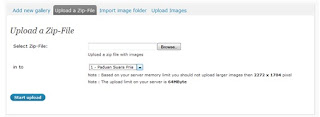Karena tempo hari kita sudah sharing tentang Vmware 7.1 maka pada
kesempatan kali ini, kami akan berbagi lagi tentang instalasi
VirtualBox. Pada prinsipnya, VirtualBox juga merupakan program yang
digunakan untuk membuat OS didalam OS sama seperti Vmware.
Tapi kalau dilihat dari sisi keuntungan, maka VirtualBox lebih
menguntungkan dibanding Vmware.Karena program ini lebih ringan daripada
Vmware,sehingga kerja RAM tidak begitu
besar.Tidak
hanya itu, VirtualBox pun merupakan program free tanpa berbayar
sehingga tidak ada proses crack ataupun memasukan kode instalasi.
OK, langsung aja kita lihat cara instalasinya
1.Double klik pada file installernya, maka akan muncul”Welcome to the..” kemudian klik Next>
2. Setelah itu maka akan muncul Custom Setup, kemudian klik Next>
3. Selanjutnya akan muncul menu shotcut, centang keduanya dan klik Next>
4. Kemudian akan mucul perintah instalasi, maka pilih yes
5. Pada menu “Ready to Install”pilih install
6. Maka akan muncul proses instalasinya tunggu beberapa saat
7. Ketika proses instalasi maka akan muncul dialog perijinan, maka pilih yes
8. Pada menu”Windows Security” pilih instal
9. Pada menu ini pun langsung pilih install
10. Selanjutnya akan muncul menu seperti berikut, lalu pilih install
11. Instalasipun selesai, centang “start oracle..” dan klik finish

12. Dan VirtualBoxpun siap digunakan
Setelah VirtualBox diinstal, maka sistem OS yang diinginkan.Dan artikel berikutnya akan dibahas cara instal ubuntu di VirtualBox.
Semoga Bermanfaat